Installer Microsoft Teams sur Ubuntu et Debian
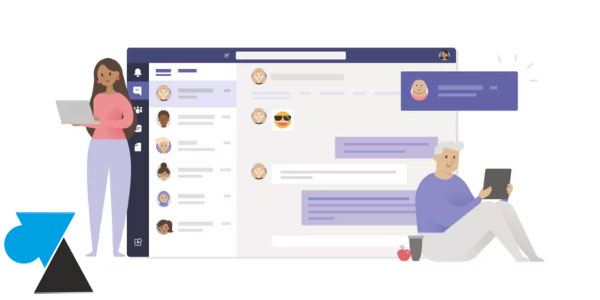
Pur produit Microsoft qui remplace Skype, Lync, SharePoint et peut-être un jour Outlook, Microsoft Teams poursuit sa conquête des ordinateurs du monde entier. Essentiellement dans les entreprises et organisations, petit à petit dans les foyers, Microsoft développe les fonctionnalités et les inter-compatibilités avec d’autres systèmes, d’autres logiciels. Si les utilisateurs d’ordinateurs Linux étaient encore laissés de côté, il existe maintenant une version GNU Linux de l’outil de communication Microsoft. Les utilisateurs de Debian et Ubuntu seront ravis de fermer leur onglet de navigateur web qui affichait Teams, très gourmand en RAM.
Ce tutoriel explique comment télécharger et installer le logiciel Microsoft Teams sur systèmes Ubuntu et Debian, ainsi que les versions dérivées du même noyau. Le téléchargement est évidemment gratuit, comme sur Windows 11 et W10. Les ordinateurs qui exécutent Fedora, CentOS et Red Hat peuvent aussi avoir Microsoft Teams.
L’accès se fait par cette URL : https://teams.microsoft.com/
Télécharger et installer Microsoft Teams sur Ubuntu et Debian
En téléchargement direct
1. Utiliser Google Chrome ou Microsoft Edge pour Ubuntu (Firefox n’est pas compatible).
2. Ouvrir la page https://teams.microsoft.com/
3. Télécharger le fichier proposé « .deb » puis l’installer.
4. Ouvrir Teams et se connecter :
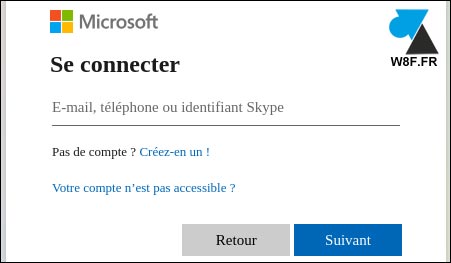
En ligne de commande
1. Commencer par un curl :
curl https://packages.microsoft.com/keys/microsoft.asc | sudo apt-key add -
2. Télécharger le paquet :
sudo sh -c 'echo "deb [arch=amd64] https://packages.microsoft.com/repos/ms-teams stable main" > /etc/apt/sources.list.d/teams.list'
2. Installer le fichier téléchargé :
sudo apt update sudo apt install teams
3. Ouvrir l’application Microsoft Teams depuis le raccourci graphique créé ou en ligne de commande avec la commande « teams ».
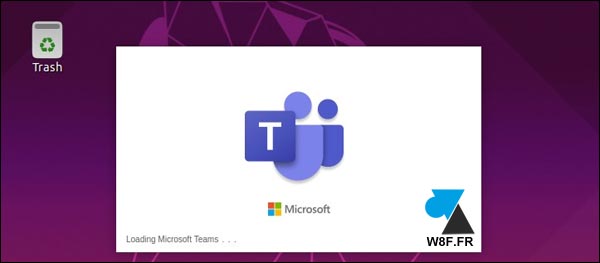

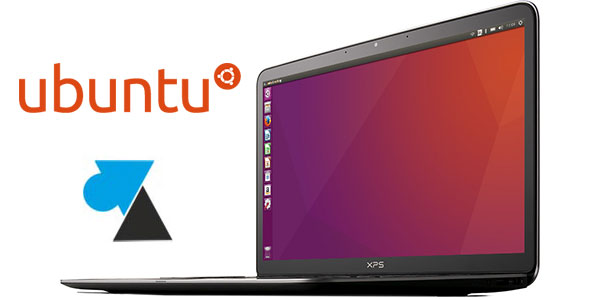

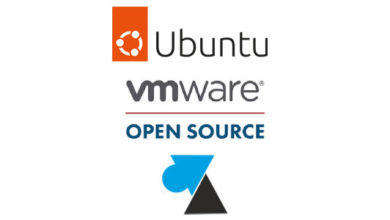

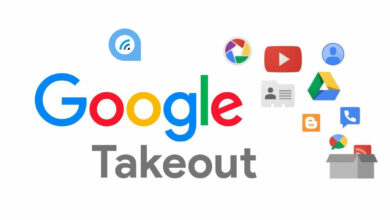
Merci pour ce guide clair et utile ! J’ai pu installer Microsoft Teams sur ma machine Ubuntu sans problème. Les étapes étaient bien expliquées et faciles à suivre. Hâte de voir d’autres articles similaires !
bonjour
svp,
je lance miscrosoft teams 1.4 sur une machien ubunto 20.4
et me donne une page blanche
comment faire pour utiliser miscrosoft teams 1.4 sur ubunto 20.1
mes remerciements